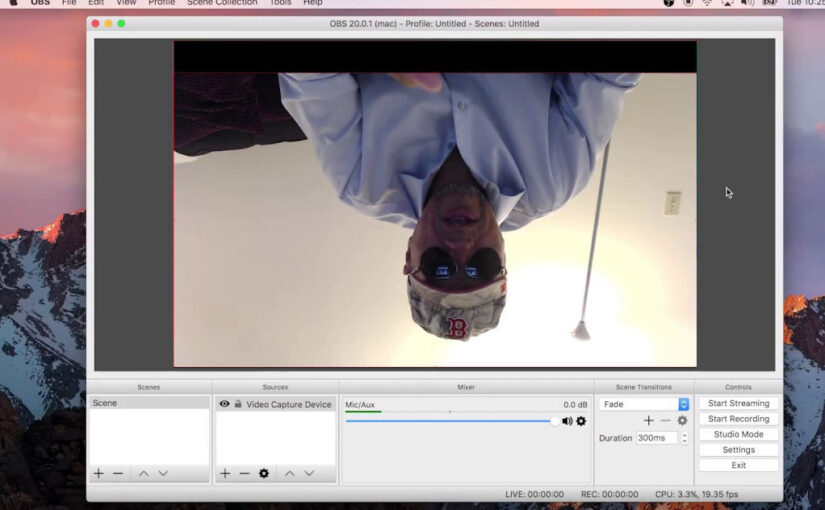İçindekiler
Ülkemizde koronavirüs tedbirleri kapsamında, Öğretmenlerimiz EBA TV’den ders anlatmaya başladılar. Bu uygulamaya geçilmesiyle beraber çoğu öğretmenimizin donanımsal / yazılımsal sorunlar yaşamaya başladığını görmekteyiz bunlardan bir tanesi manycam kamera ters çevirme sorunu yani web kameranın / laptop kamerasının görüntüyü hiç göstermemesi yada ters göstermesi. Bu sorunun meydana gelmesi çeşitli nedenlerden kaynaklı olabiliyor, eğer kameranız daha önce çalışır konumda iken format işlemi sonrası bu hale geldiyse muhtemelen kameranızın yazılımı şuanki işletim sistemine uyumlu değil yada hiç yüklü değil Bu yazımızda bu sorunların nasıl düzeleceğine dair yararlı bilgiler vermeye çalışacağız.
Öncelikle Kameradan Hiç Görüntü Gelmiyorsa siyah bir ekranla karşılaşıyorsanız;
1. Yol: Başlat menüsü > ayarlar > uygulamalar ve özellikler > kamera ya tıklayın > Gelişmiş seçenekler > gelen ekrandan ayarları sıfırlamayı deneyin.
2. Yol: Kameranızın marka modelini arayarak güncel yazılımı indirip kurmayı deneyin.
Kameranız çalışıyor ama görüntü ters duruyorsa;
1. Yol: Başlat>> Denetim Masası>> Görüntü>> Ayarlar Sekmesi>> Gelişmiş Düğmesi>> Intel(R) Extreme Graphics sekmesi (veya video kartınızın adı)>> Grafik Özellikler Düğmesi>> Rotation sekmesi >> Enable Rotation sil.
2. Yol: Başlat > arama yerine aygıt yöneticisi > oradan görüntüleme aygıtları > sonra altta çıkan kameranıza gelip sağ tıklayın > özellikler > yukarıdan sürücüyü seçin > altta yazan sürücüye geri dön’e tıklayın ve tamam deyin Son olarak bilgisayarınızı yeniden başlatın ve sorun çözülsün
3. Yol: ön kamerayı açınca ayarlarda “Ters Dönmüş olarak Kaydet” diye bir ayar var onu kapalı yapınca düzelir
4. Yol: Bilgisayar Eğer Asus ise; Asus laptop web kamera PID versiyon kodu nasıl öğrenilir?
Bilgisayarıma sağ tıklayın ve özellikler’e girin.
Açılan pencereden Donanım yada Aygıt Yöneticisi ekranını açın.
Görüntü aygıtları sekmesinin altında kameranızı göreceksiniz. Kameraya sağ tıklayın. Özellikler ve ayrıntılar yolunu izleyin.
Bu ekrandaki karmaşık rakamlar kameranızın pid kodu’dur.
Örnek bir PID kodu USB\VID_04F2&PID_05016
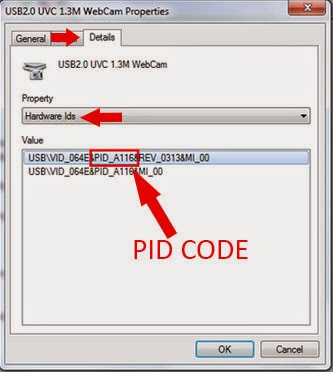
5. Yol: Eğer Bilgisayar Asus ise. (Bu çözümü farklı markalar için de kendi resmi sitelerine giderek deneyebilirsiniz.)
- Asus resmi internet sayfasına girin. Asus Türkiye Destek Sayfası
- Bilgisayarınızın model numarasını Arama Desteği kutucuğuna yazın ve enter’a basın. (Model bilgisi laptop’ınızın altında, ekranın sağ altında yada klavye kısmındaki etiketler üzerinde olabilir)
Örnek; ASUS VivoBook S14 S432FL - Laptop’ınıza ait destek sayfasına gelmiş olmalısınız. Bu sayfadan Sürücüler & Araçlar sekmesine tıklayın.
- (Opsiyonel) İşlemci Tipi veya BIOS Sürümünü Seçin. (Bu seçenek bazı laptop’larda çıkmaktadır)
- Lütfen İşletim Sistemi Seçin. Örnek; Windows 10 64Bit.
- Tüm donanım sürücülerinin listelenmiş olması gerekiyor. Bu sayfada Camera sürücülerine gelin ve Tümünü Göster’e basın. Listelenen yerde Pid versiyon numaranızın yazılı olduğu sürücüyü indirip kurun.
6. Yol: ManyCam Pro isimli programı yükleyerek, sağ menüden kamera ikonuna tıklayarak rotation vb birşeyler yazar ordan görüntüyü çevirmeyi deneyin, ardından manycam açıkken kamerayı kullanmak istediğiniz skype, ebatv vs programa gidin ve kamera seçeneği olarak manycam’ı seçtiğinizden emin olun bu kesin çözümdür görüntüyü çevireblirsiniz.
ManyCam Pro Full v6.7.0.34 Türkçe indirme linki: https://cloud.mail.ru/public/2ZfL/4GDKeFZ2B veya https://drive.google.com/open?id=1DvglDvtypyIqLFIx_Tgct-QrAQ_lScsz